
ไวรัสโฆษณาหรือ "แอดแวร์" เรียกว่าโปรแกรมที่เปิดเว็บไซต์บางแห่งโดยไม่ต้องร้องขอผู้ใช้หรือแสดงให้เห็นถึงแบนเนอร์บนเดสก์ท็อป ด้วยความไม่เป็นอันตรายของเขามัลแวร์ดังกล่าวจะนำความไม่สะดวกและทำให้เกิดความปรารถนาอย่างรวดเร็วในการกำจัดพวกเขา รับสิ่งนี้และพูดคุยเกี่ยวกับบทความนี้
ต่อสู้กับแอดแวร์
มันเป็นเรื่องง่ายที่จะตรวจสอบว่าคอมพิวเตอร์ติดไวรัสโฆษณา: เมื่อคุณเริ่มเบราว์เซอร์แทนการกำหนดค่าของคุณหน้าเว็บที่มีบางเว็บไซต์โดยมีการเปิดคาสิโน นอกจากนี้เบราว์เซอร์สามารถเริ่มต้นทุกอย่างตามธรรมชาติด้วยไซต์เดียวกัน บนเดสก์ท็อปเมื่อโหลดระบบหรือระหว่างการใช้งาน Windows ต่าง ๆ สามารถปรากฏขึ้นพร้อมแบนเนอร์ส่งข้อความที่คุณไม่ได้สมัครสมาชิก
การกระทำหลักในการลบศัตรูพืชนั้นเกิดขึ้น แต่ไม่ใช่ทั้งหมด ต่อไปคุณต้องระบุการเปลี่ยนแปลงที่เป็นไปได้ในฉลากงานที่เป็นอันตรายและองค์ประกอบ Autoload
- คลิกที่ PCM บนฉลากเบราว์เซอร์ให้ไปที่คุณสมบัติ (ในกรณีนี้มันเป็น Google Chrome สำหรับเบราว์เซอร์อื่น ๆ กระบวนการที่คล้ายกัน) และดูที่ฟิลด์ที่มีชื่อ "วัตถุ" ไม่ควรเป็นอะไรนอกจากเส้นทางไปยังไฟล์ปฏิบัติการ เราถูกลบมากเกินไปและคลิก "สมัคร"
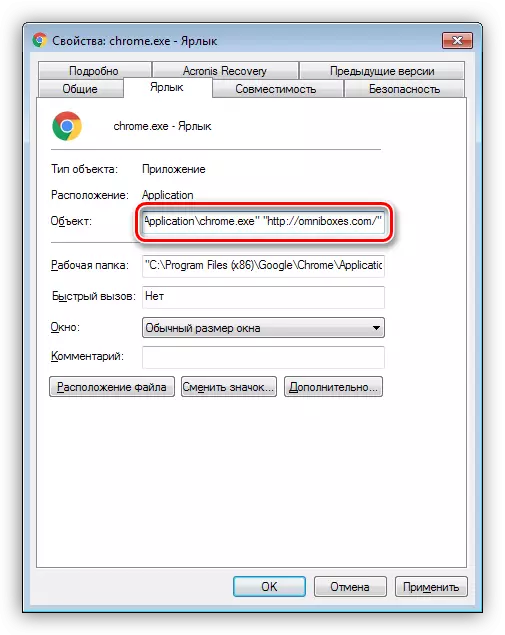
- กดปุ่ม Win + R Keys และป้อนคำสั่งในฟิลด์ "เปิด"
msconfig

ในคอนโซล "การกำหนดค่าระบบ" ไปที่แท็บ "อัตโนมัติโหลด" (ใน Windows 10 ระบบจะได้รับแจ้งให้เรียกใช้ "ตัวจัดการงาน") และเราศึกษารายการ หากองค์ประกอบที่น่าสงสัยมีอยู่ในนั้นจึงจำเป็นต้องลบช่องทำเครื่องหมายตรงข้ามกับพวกเขาและคลิก "สมัคร"
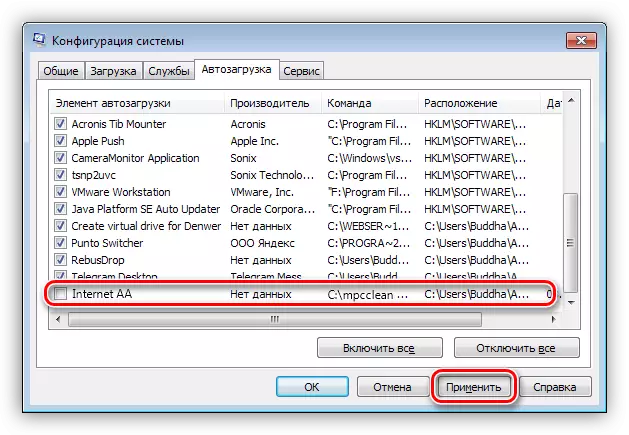
- ด้วยงานทุกอย่างมีความซับซ้อนมากขึ้น มีความจำเป็นต้องไปที่ "งานกำหนดงาน" ในการทำเช่นนี้ไปที่เมนู "เรียกใช้" และแนะนำ
taskschd.msc

ในการรันคอนโซลให้ไปที่ส่วน "ห้องสมุดวางแผนงาน"

เรามีความสนใจในภารกิจที่ท้าทายชื่อและคำอธิบายเช่น "อินเทอร์เน็ต AA" และ (หรือ) มีทริกเกอร์ "เมื่อเริ่มต้น" หรือ "เมื่อเข้าสู่ระบบของผู้ใช้ใด ๆ "
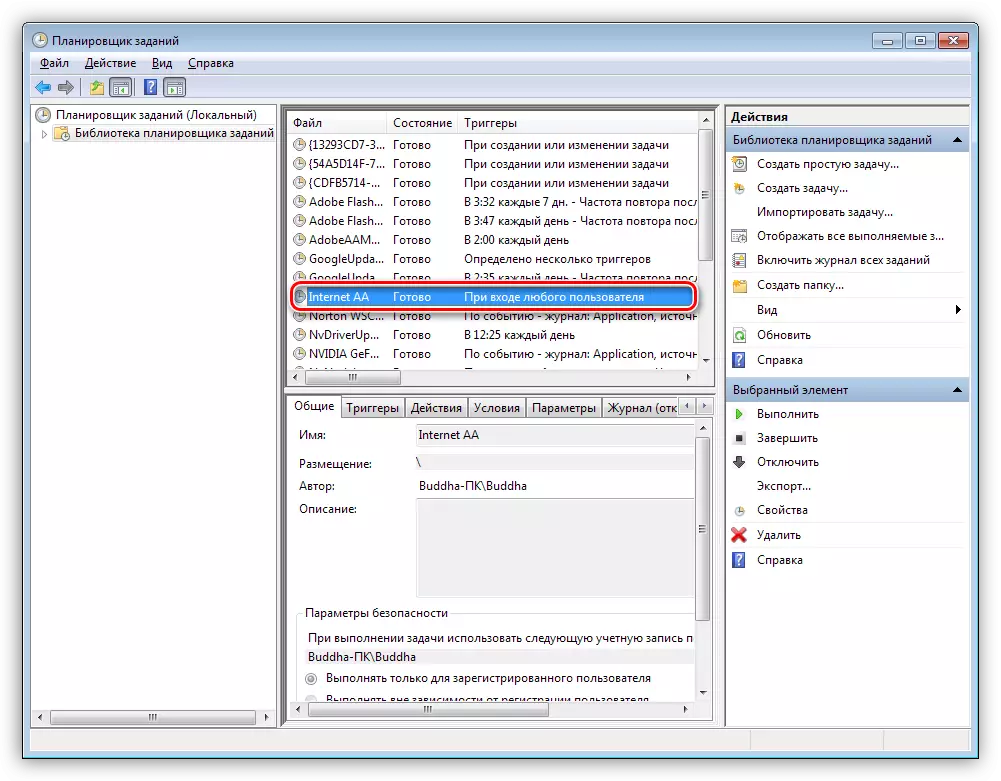
เราเลือกงานดังกล่าวแล้วคลิก "คุณสมบัติ"
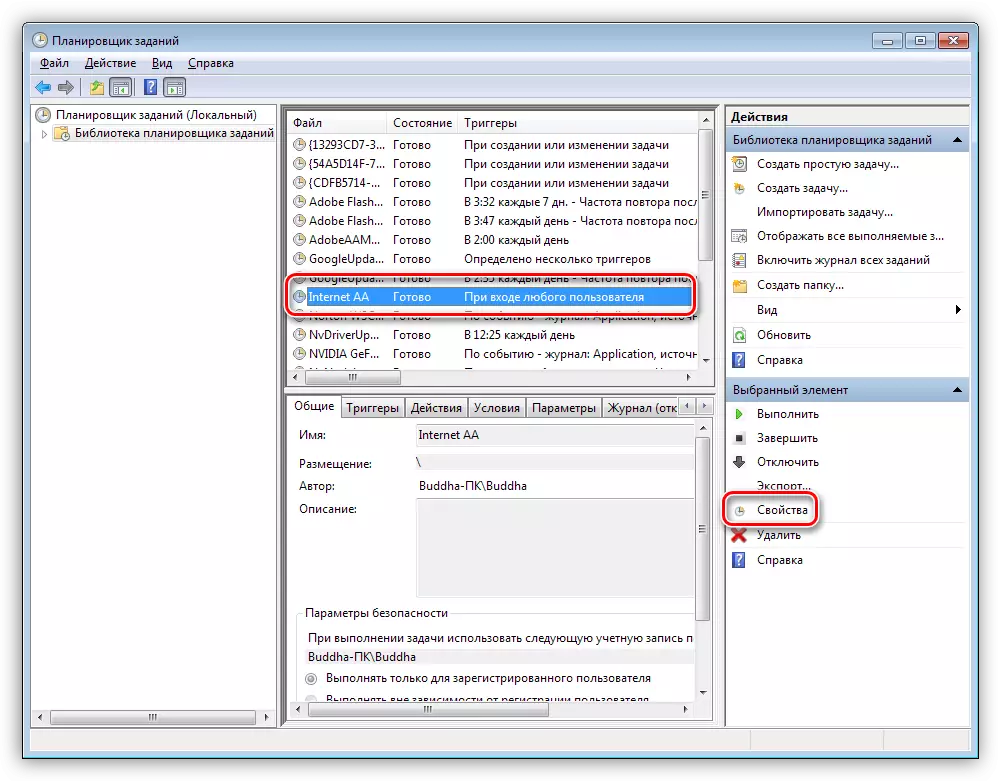
ถัดไปบนแท็บ "การกระทำ" เราตรวจสอบว่าไฟล์ใดเริ่มต้นเมื่องานนี้ถูกดำเนินการ อย่างที่คุณเห็นมันเป็น "Exnector" ที่น่าสงสัยบางอย่างที่มีชื่อของเบราว์เซอร์ แต่อยู่ในโฟลเดอร์อื่น นอกจากนี้ยังสามารถเป็นฉลากของอินเทอร์เน็ตหรือเบราว์เซอร์
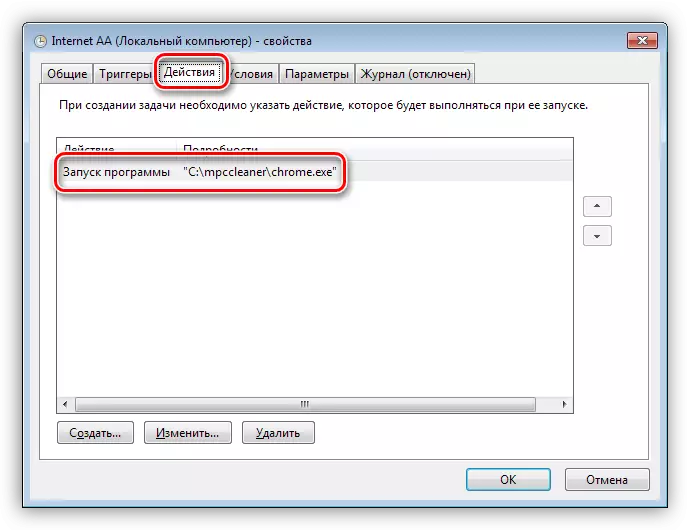
การกระทำต่อไปนี้คือ:
- ฉันจำเส้นทางและลบงานได้
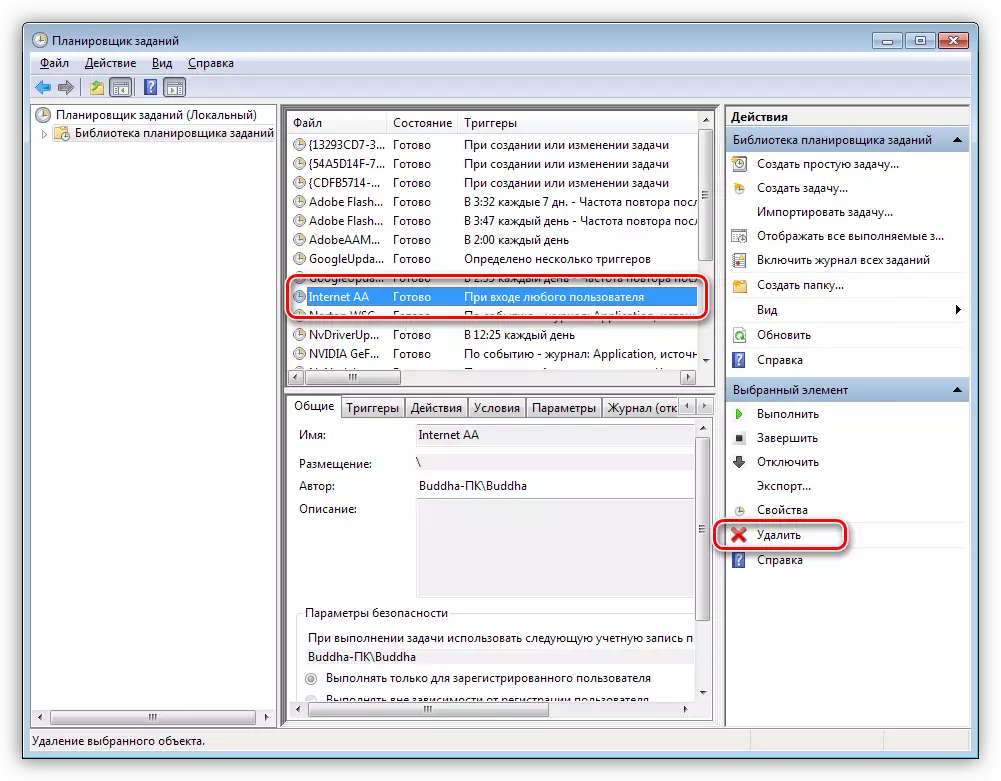
- เราไปที่โฟลเดอร์เส้นทางที่ฉันจำ (หรือบันทึก) และลบไฟล์
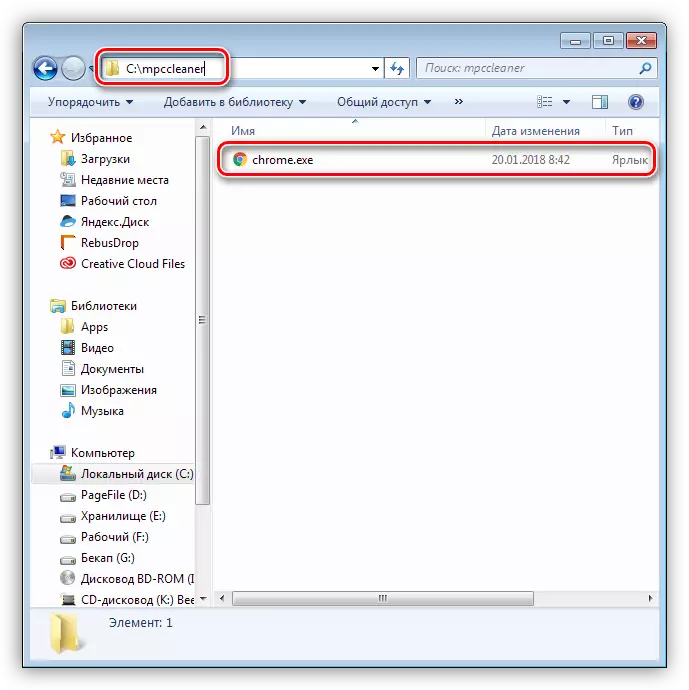
- ฉันจำเส้นทางและลบงานได้
- การดำเนินการสุดท้ายคือการทำความสะอาดแคชและคุกกี้เนื่องจากไฟล์และข้อมูลต่าง ๆ สามารถบันทึกไว้ในนั้น
อ่านเพิ่มเติม: วิธีการล้างแคชในเบราว์เซอร์ Yandex, Google Chrome, Mozile, Internet Explorer, Safari, Opera
นี่คือทั้งหมดที่สามารถทำได้เพื่อทำความสะอาดพีซีจากมัลแวร์โฆษณา
การป้องกัน
ภายใต้การป้องกันเราหมายถึงการป้องกันไวรัสจากการเข้าสู่คอมพิวเตอร์ ในการทำเช่นนี้ก็เพียงพอที่จะปฏิบัติตามคำแนะนำต่อไปนี้- ตรวจสอบให้แน่ใจอย่างระมัดระวังว่าติดตั้งบนพีซี นี่เป็นเรื่องจริงโดยเฉพาะอย่างยิ่งของซอฟต์แวร์ฟรีที่รวมอยู่ด้วยส่วนเสริม "ที่มีประโยชน์" การขยายตัวและโปรแกรมสามารถไปได้
อ่านเพิ่มเติม: ห้ามการติดตั้งซอฟต์แวร์ที่ไม่ต้องการตลอดไป
- ขอแนะนำให้ติดตั้งหนึ่งในส่วนขยายสำหรับการบล็อกการโฆษณาบนเว็บไซต์ สิ่งนี้ในระดับหนึ่งจะช่วยหลีกเลี่ยงการบูตไปยังแคชของไฟล์ที่เป็นอันตราย
อ่านเพิ่มเติม: โปรแกรมสำหรับการบล็อกการโฆษณาในเบราว์เซอร์
- เก็บส่วนขยายขั้นต่ำในเบราว์เซอร์ - เฉพาะที่คุณใช้เป็นประจำเท่านั้น การเพิ่มจำนวนมากด้วย "ว้าว" - ใช้งาน ("ฉันต้องการจริงๆ") สามารถโหลดข้อมูลหรือหน้าใด ๆ เปลี่ยนการตั้งค่าเบราว์เซอร์โดยไม่ได้รับความยินยอมจากคุณ
บทสรุป
อย่างที่คุณเห็นกำจัดไวรัสโฆษณาไม่ใช่เรื่องง่ายพอ แต่อาจ โปรดจำไว้ว่าจำเป็นต้องมีการทำความสะอาดที่ครอบคลุมเนื่องจากศัตรูพืชจำนวนมากสามารถย้ำตัวเองในกรณีที่มีความสัมพันธ์ที่ประมาทเลินเล่อ อย่าลืมเกี่ยวกับการป้องกัน - มันง่ายกว่าที่จะป้องกันโรคมากกว่าที่จะต่อสู้กับมัน
- ตรวจสอบให้แน่ใจอย่างระมัดระวังว่าติดตั้งบนพีซี นี่เป็นเรื่องจริงโดยเฉพาะอย่างยิ่งของซอฟต์แวร์ฟรีที่รวมอยู่ด้วยส่วนเสริม "ที่มีประโยชน์" การขยายตัวและโปรแกรมสามารถไปได้
